Se você deseja migrar o Windows 7 de HDD para SSD para obter melhor desempenho, instalar um SSD como disco do sistema é uma maneira rápida de atualizar seu computador com Windows 7 e melhorar o desempenho Sem dúvida, migrar o SO de uma unidade para outra é uma tarefa bastante complexa. É muito diferente de copiar dados pessoais. No entanto, a melhor ferramenta de migração pode ajudar a tornar esse processo mais fácil para você. Neste artigo, nós discutiremos tudo o que você precisa saber sobre a migração do Windows 7 do HDD para o SSD. Continue lendo para saber mais!
Parte 1: O Windows 7 Suporta Discos Rígidos SSD?
Parte 2: Por Que Transferir o Windows 7 para SSD?
Parte 3: Modo Mais Fácil e Seguro de Migrar o Windows 7 para SSD
Parte 4: Perguntas Frequentes Sobre Migrar o Windows 7 para SSD
- P1: Eu preciso formatar o SSD antes de instalar o Windows 7?
- P2: Por que o SSD não é reconhecido pelo Windows 7?
- P3: Como migrar o Windows 7 para um SSD sem reinstalar?
Conclusão
Parte 1. O Windows 7 Suporta Discos Rígidos SSD?
Sem dúvida, o sistema operacional que muitos usuários preferem por ser bem-sucedido e estável é o Windows 7, portanto, embora o Windows 11 já tenha sido lançado há algum tempo, ainda há muitas pessoas que o usam. Mas com o passar do tempo, a partição do sistema Windows 7 tende a ter menos espaço e o sistema operacional fica mais lento com o tempo, então a maioria dos usuários do Windows 7 está planejando atualizar seu disco rígido antigo para um maior ou uma unidade de estado sólido mais rápida. Normalmente o Windows 7 não carrega drivers para sistemas de armazenamento não utilizados, portanto, se você mudar de SATA para AHCI, ele não carregará o Msahci. Assim que a configuração for concluída, você poderá instalar o Windows 7 no SSD normalmente.
Parte 2. Por Que Transferir o Windows 7 Para SSD?
Quer saber por que transferir o sistema operacional para SSD do Windows 7? Uma unidade de estado sólido (SSD) é baseada em chips de memória flash em vez de discos magnéticos rotativos. Esse mecanismo de design dos SSDs lhes dá a principal vantagem sobre as unidades tradicionais. Como resultado, os SSDs podem ler e gravar dados muito mais rápido que os HDDs. Na verdade, um disco rígido tão rápido pode melhorar o desempenho do seu PC.
Aqui estão alguns motivos pelos quais os usuários precisam migrar o disco rígido para o SSD do Windows 7:
- Leitura e Gravação Mais Rápidas
- Inicialização Rápida do PC
- Programas de Software Responsivos
Como discutido acima, os SSDs funcionam a uma velocidade muito maior que os HDDs. Isso os torna muito populares hoje em dia. Os discos rígidos tradicionais funcionam com um mecanismo de rotação de discos magnéticos. Por outro lado, as unidades de estado sólido tendem a armazenar dados em microchips, o que envolve menos processos mecânicos. Por esse motivo, essas unidades podem ler e gravar com muito mais rapidez.
Esta é outra grande vantagem das unidades de estado sólido. Essa unidade pode garantir que seu PC inicialize rapidamente. Assim, você não vai mais esperar que seu computador inicialize. Uma unidade de estado sólido possui memória flash não volátil baseada em NAND, o que torna a inicialização rápida.
Quando você migra para o SSD do Windows 7, os programas de software ficam mais responsivos. O processo de gerenciamento de dados do SSD envolve apenas chips incorporados para realizar operações. Por esse motivo, os aplicativos tendem a responder melhor devido às rápidas operações de leitura/gravação realizadas pelo SSD.
Além dos motivos mencionados acima, as unidades de estado sólido integram materiais e componentes que podem suportar o armazenamento de informações por mais tempo. Além disso, essas unidades têm maior durabilidade em comparação aos HDDs. Como resultado, elas podem durar mais de 200 anos sem perder a integridade dos dados. Portanto, substituir o HDD pelo SDD do Windows 7 oferece muitos benefícios.
Parte 3. Modo Mais Fácil e Seguro de Migrar o Windows 7 para SSD
Modo 1: Com o PassFab 4EasyPartition
Você está procurando a melhor maneira de migrar o Windows 7 para SSD? Na verdade, o PassFab 4EasyPartition é uma ferramenta de primeira linha para migrar o Windows 7 para o seu SSD. Ele permite que os usuários realizem a migração com apenas alguns cliques.
Vamos ver os passos para usar esta ferramenta incrível:
Conecte-se a Um Novo Disco
- Conecte Seu Computador: Em primeiro lugar, você precisa conectar seu computador a um novo disco (SSD) para o qual deseja migrar.
- Instale um Novo Disco Rígido: Se você tiver um PC com várias entradas, certifique-se de instalar um novo disco rígido antes de usar o PassFab 4EasyPartition.
Realize a Migração do Sistema
-
Inicie o Aplicativo: Para realizar a migração, baixe e instale o PassFab 4EasyPartition em seu computador e clique no botão “Iniciar”.
- Selecione o disco de origem e de destino: Neste passo, você precisará escolher o disco de origem e de destino. O disco de origem é aquele do qual você deseja migrar (HDD) e o disco de destino é aquele para o qual você deseja migrar (SDD).
- Um pop-up aparecerá: Após selecionar seus discos, um novo pop-up aparecerá. Certifique-se de clicar no botão “Claro” para prosseguir.
- Clique em Iniciar: Antes de clicar na opção “Iniciar”, é necessário verificar as informações do disco de origem e de destino.
- Clique em Concluir: Levará alguns minutos para migrar o disco rígido para SSD sem reinstalar. Depois de concluído, clique no botão “Concluir” para concluir a migração.
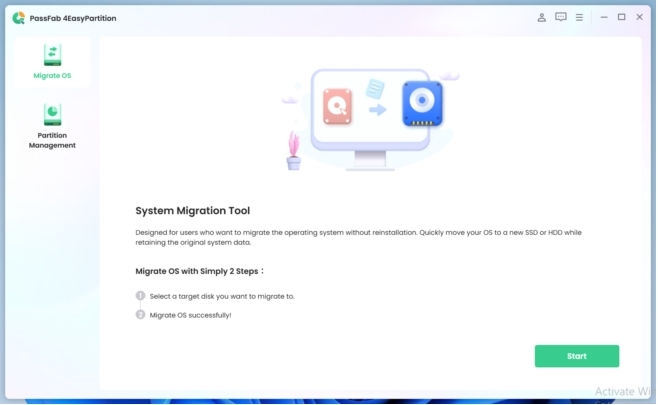
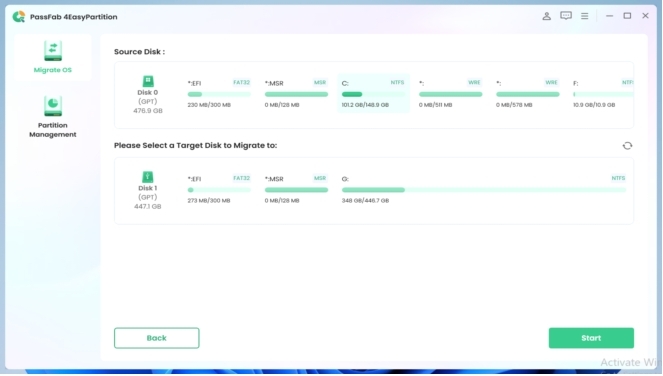
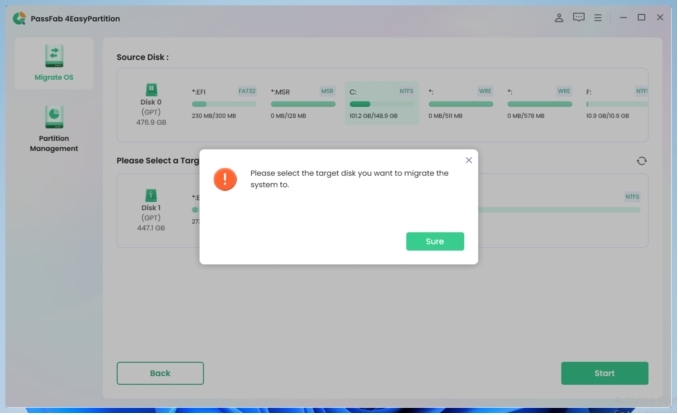
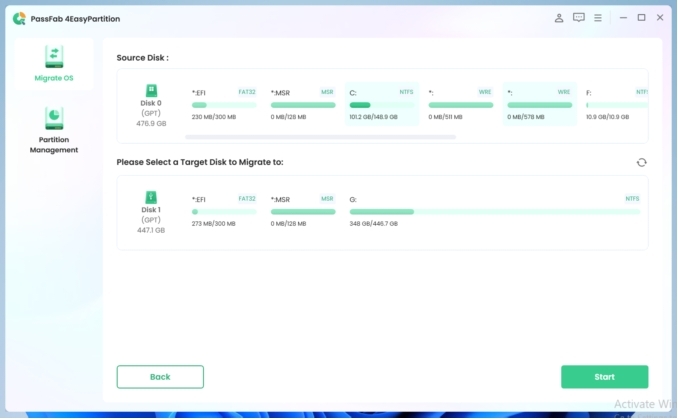
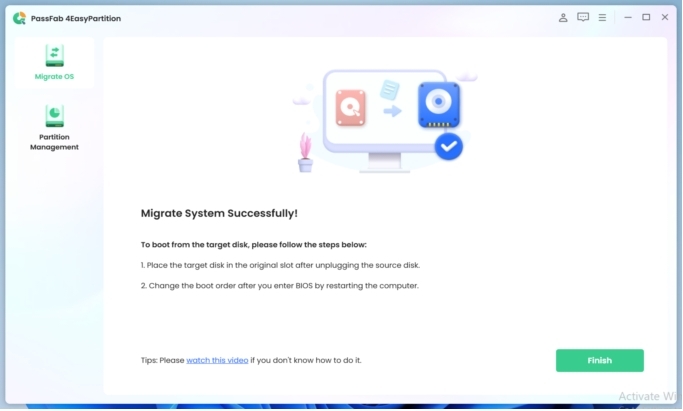
Modo 2: Com a Ferramenta Própria do Windows 7
Sem dúvida, o Windows 7 não é tão rápido quanto o Windows 10. Mas você pode torná-lo mais rápido movendo o Windows 7 para uma nova unidade. Se você tem medo da perda de dados, o Windows 7 vem com sua própria ferramenta para ajudá-lo na migração do sistema operacional. Aqui estão alguns passos para migrar o Windows 7 para SSD:
- Primeiramente, você precisará criar um backup usando a Ferramenta de Backup do Windows.
- Após criar um backup, certifique-se de baixar a ferramenta USB/DVD do Windows 7. Além disso, você precisa baixar arquivos ISO.
- Inicie o aplicativo e toque no botão Navegar para encontrar os arquivos ISO do Windows 7
- Comece a copiar arquivos depois de escolher USB como tipo de mídia
- Substitua o HDD por uma unidade de estado sólido (SSD). Além disso, conecte o USB inicializável ao seu PC.
- Escolha Reparar Seu Computador quando o menu de instalação do Windows 7 aparecer.
- Selecione Restaurar seu computador usando uma imagem do sistema e clique no botão Avançar.
- Neste passo, certifique-se de marcar a opção “Usar a imagem de sistema mais recente disponível”. Depois disso, clique no botão Avançar. Por último, você precisará mudar a ordem de inicialização.
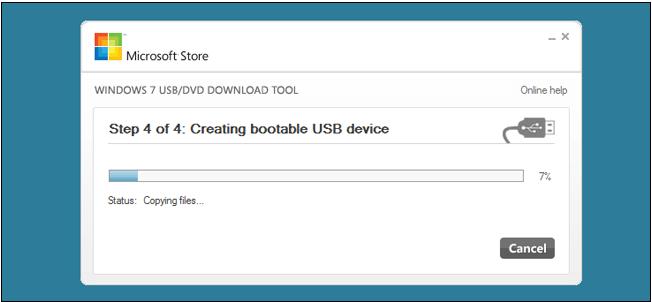
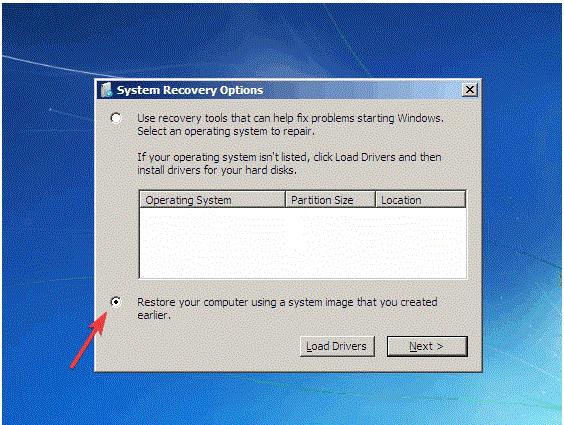
Dicas:
No entanto, se o disco de destino for relativamente pequeno, a recuperação falhará. Não há imagens de backup disponíveis na janela de recriação da imagem do seu computador.
Parte 4. Perguntas Frequentes Sobre Migrar o Windows 7 para SSD
P1: Eu preciso formatar o SSD antes de instalar o Windows 7?
Se você deseja migrar seu sistema operacional sem perder dados, não há necessidade de formatar seu SSD. Um software de terceiros (PassFab 4EasyPartition) é tudo que você precisa para realizar a migração com sucesso. No entanto, você deve formatar seu SSD se desejar fazer uma instalação limpa do sistema operacional em seu SSD.
P2: Por Que o SSD Não é Reconhecido pelo Windows 7?
Por favor, lembre-se de que ele pode não ser reconhecido pelo Windows 7 por vários motivos. Alguns dos motivos comuns incluem um método de configuração inesperado e uma conexão de hardware ruim. Se o problema persistir, você pode tentar instalar o SSD em qualquer outro PC para diagnosticar o problema.
P3: Como eu movo o Windows 7 para um SSD sem reinstalar?
Você pode migrar o Windows 7 para um SSD sem reinstalar seguindo os passos abaixo:
1.Conecte o SSD ao seu PC 2. Clique no botão "Migrar sistema operacional para SSD" 3. Certifique-se de escolher sua unidade de estado sólido como disco de destino 4. Por último, redimensione a partição do seu disco e mova o sistema operacional
Conclusão
Este artigo discutiu a maneira mais fácil de migrar o Windows 7 para SSD com apenas alguns cliques. Embora o Windows 7 venha com sua própria ferramenta de migração, é sempre recomendável optar pela melhor ferramenta de terceiros como o PassFab 4EasyPartition. Os usuários podem optar por usar a ferramenta integrada do Windows, mas o processo é mais complicado. Com PassFab 4EasyPartition, você pode facilmente mover seu Windows 7 para um novo disco. Esta ferramenta pode ajudar a migrar para SSD do Windows 7 sem complicações.
